L'objectif de ce guide est de montrer comment casser un mot de passe pour un fichier zip sur Kali Linux.
Par défaut, Kali inclut les outils pour casser les mots de passe de ces archives compressées, à savoir l'utilitaire fcrackzip, John the Ripper et une liste de mots. Suivez-nous dans les instructions étape par étape ci-dessous, car nous montrons deux méthodes différentes pour déchiffrer le mot de passe d'un fichier zip.
Dans ce didacticiel, vous apprendrez :
- Quels outils sont utilisés pour déchiffrer les fichiers zip protégés par mot de passe ?
- Comment cracker un mot de passe zip avec John the Ripper
- Comment déchiffrer le mot de passe zip avec fcrackzip
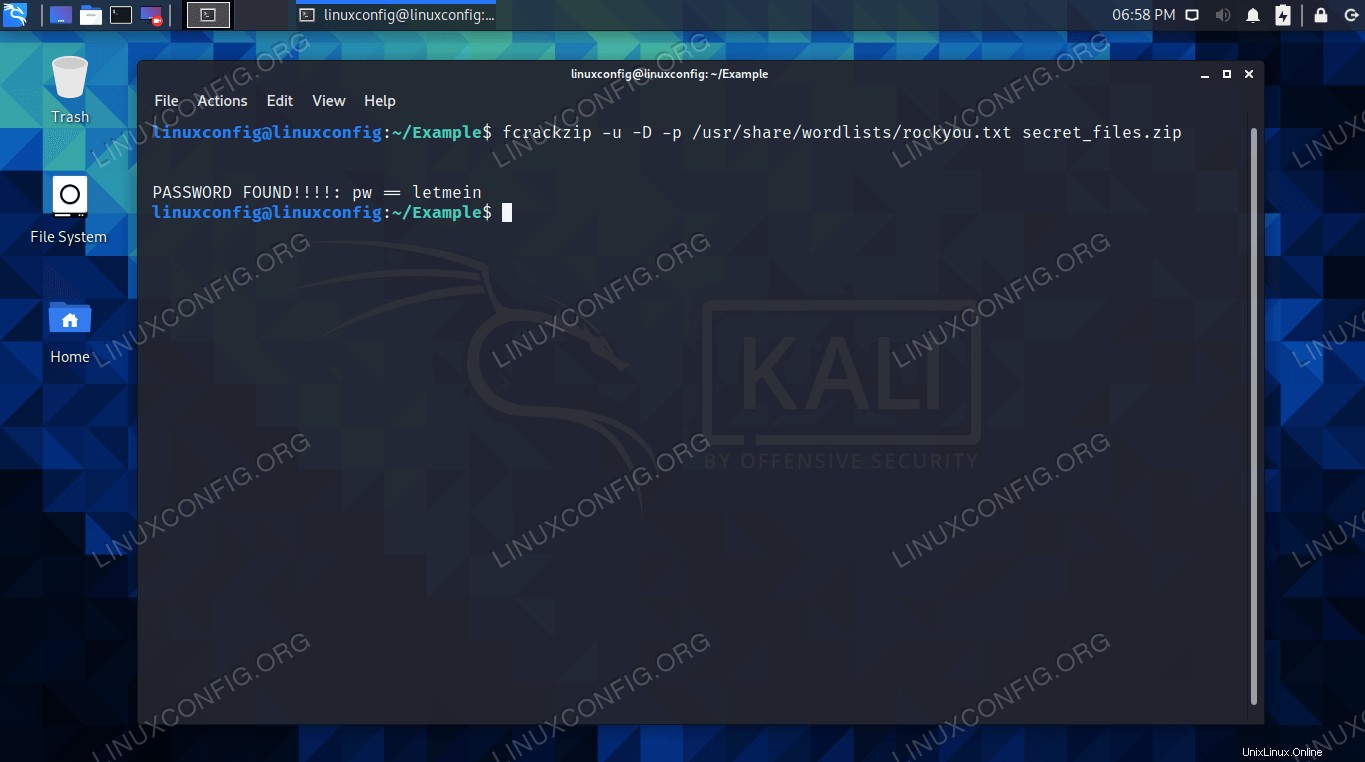 Craquage d'un fichier zip protégé par mot de passe sur Kali Linux
Craquage d'un fichier zip protégé par mot de passe sur Kali Linux
| Catégorie | Exigences, conventions ou version du logiciel utilisée |
|---|---|
| Système | Kali Linux |
| Logiciel | fcrackzip, John l'Éventreur, liste de mots |
| Autre | Accès privilégié à votre système Linux en tant que root ou via le sudo commande. |
| Conventions | # - nécessite que les commandes linux données soient exécutées avec les privilèges root soit directement en tant qu'utilisateur root, soit en utilisant sudo commande$ – nécessite que les commandes linux données soient exécutées en tant qu'utilisateur normal non privilégié |
Outils de craquage de fichiers zip
L'utilitaire fcrackzip et John the Ripper peuvent être utilisés pour cracker des fichiers zip protégés par mot de passe. Vous pouvez essayer les deux ou simplement votre outil préféré. Ces utilitaires peuvent utiliser des listes de mots afin de lancer une attaque par dictionnaire contre le fichier zip.
La plupart ou tous ces utilitaires devraient déjà être sur votre système, mais vous pouvez installer ou mettre à jour les packages nécessaires avec les commandes suivantes.
$ sudo apt update $ sudo apt install john fcrackzip wordlists
John the Ripper utilisera automatiquement sa propre liste de mots située dans /usr/share/john/password.lst . Vous pouvez toujours utiliser une liste de mots différente, comme une liste personnalisée ou un fichier différent sur Kali. Pour localiser rapidement toutes les listes de mots sur votre système, utilisez la commande suivante.
$ locate wordlist
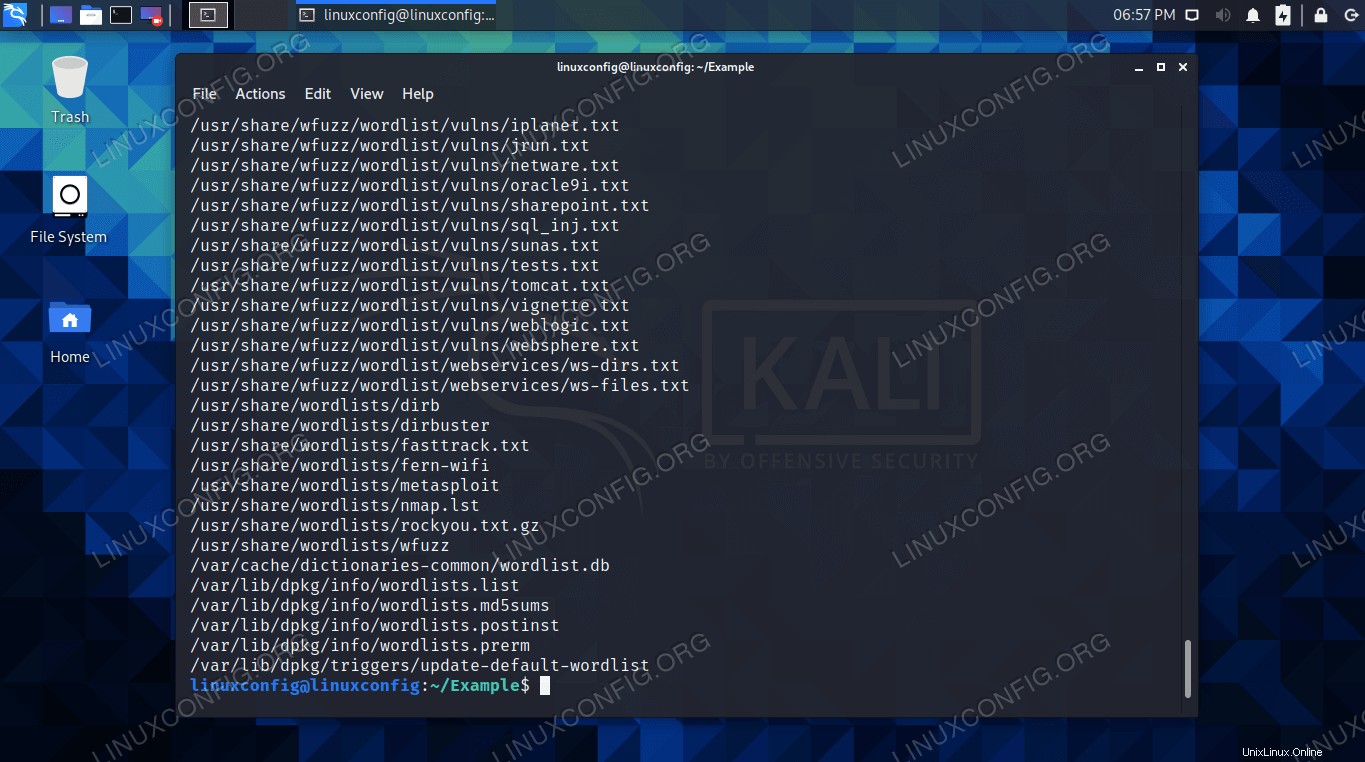 Le large assortiment de listes de mots disponibles sur Kali, trouvé avec la commande de localisation
Le large assortiment de listes de mots disponibles sur Kali, trouvé avec la commande de localisation La seule autre chose dont vous aurez besoin pour commencer est un fichier zip protégé par mot de passe. Si vous n'en avez pas déjà un, mais que vous souhaitez suivre, utilisez les commandes suivantes pour créer un exemple de fichier.
$ touch file1.txt file2.txt file3.txt $ zip -e secret_files.zip file1.txt file2.txt file3.txt
Vous devrez entrer un mot de passe. Si vous choisissez quelque chose de compliqué, le processus de craquage du mot de passe peut prendre beaucoup plus de temps. Pour cet exemple, nous choisirons quelque chose de simple, comme "laisse-moi".
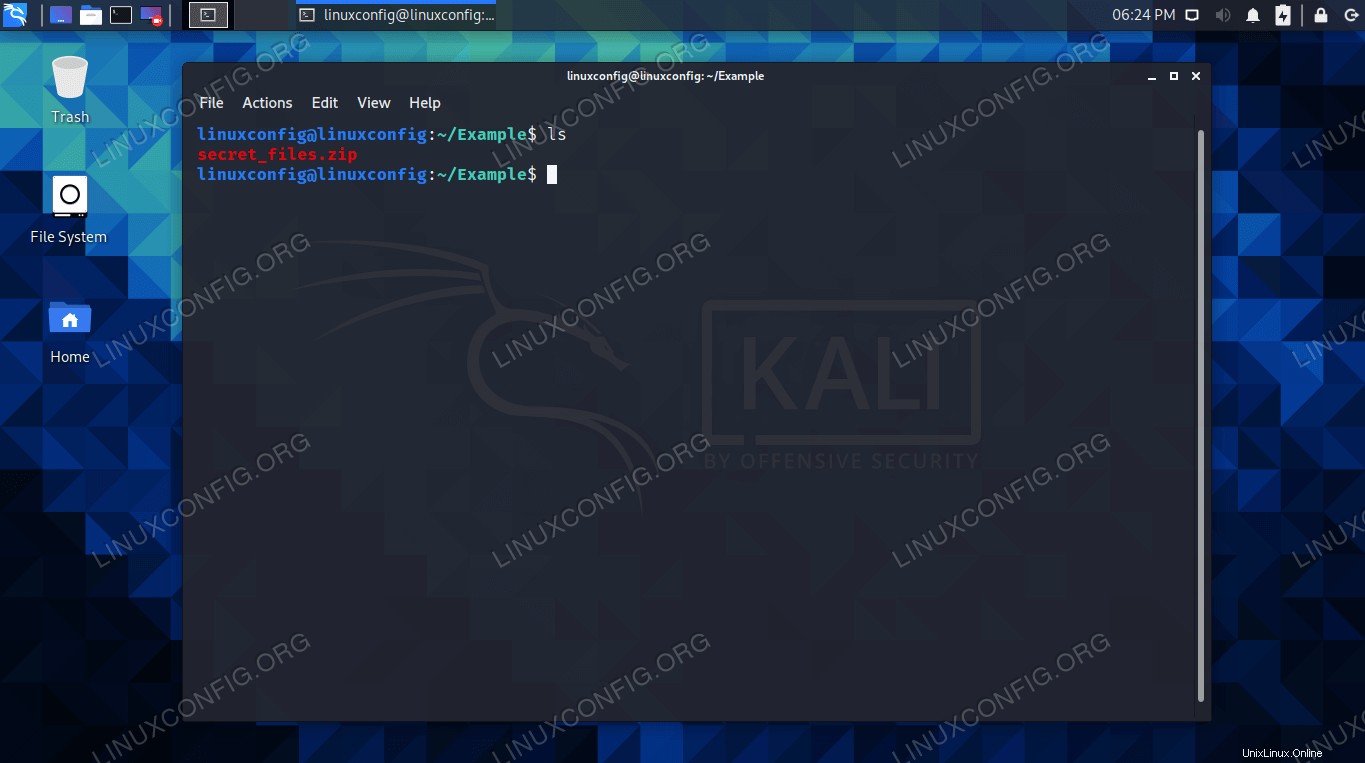 Notre fichier zip protégé par mot de passe que nous allons essayer de cracker
Notre fichier zip protégé par mot de passe que nous allons essayer de cracker Avec les utilitaires installés et notre fichier zip en attente d'être piraté, passons au processus de piratage ci-dessous.
Cracker le mot de passe zip avec John the Ripper
- La première étape consiste à créer un fichier de hachage de notre fichier zip protégé par mot de passe. Utilisez le
zip2johnutilitaire pour en générer un.$ zip2john secret_files.zip > hash.txt
- Le processus de craquage du mot de passe sera en fait lancé sur le fichier de hachage, et non sur le fichier zip. Utilisez la commande suivante pour commencer le processus avec
john.$ john hash.txt
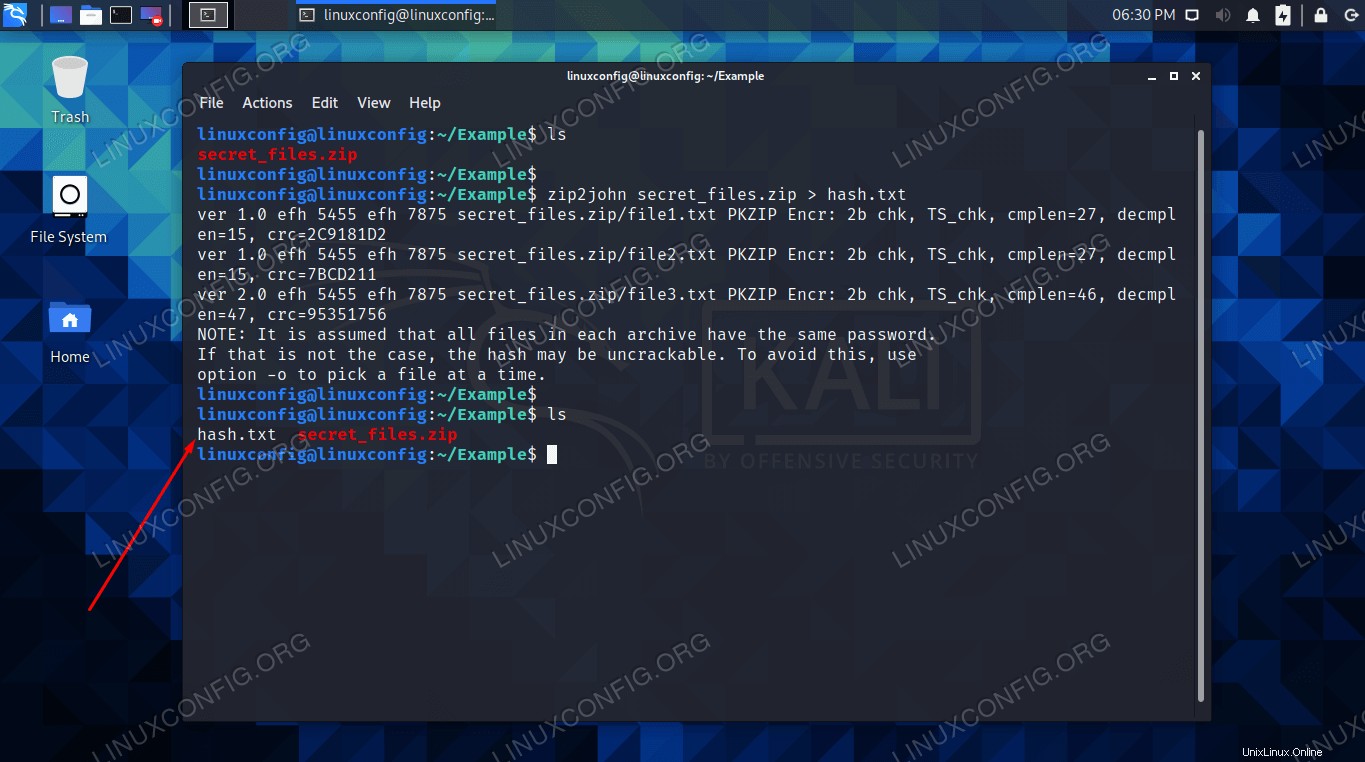 Le fichier de hachage a été généré
Le fichier de hachage a été généré John a réussi à trouver le mot de passe et répertorie le résultat dans sa sortie.
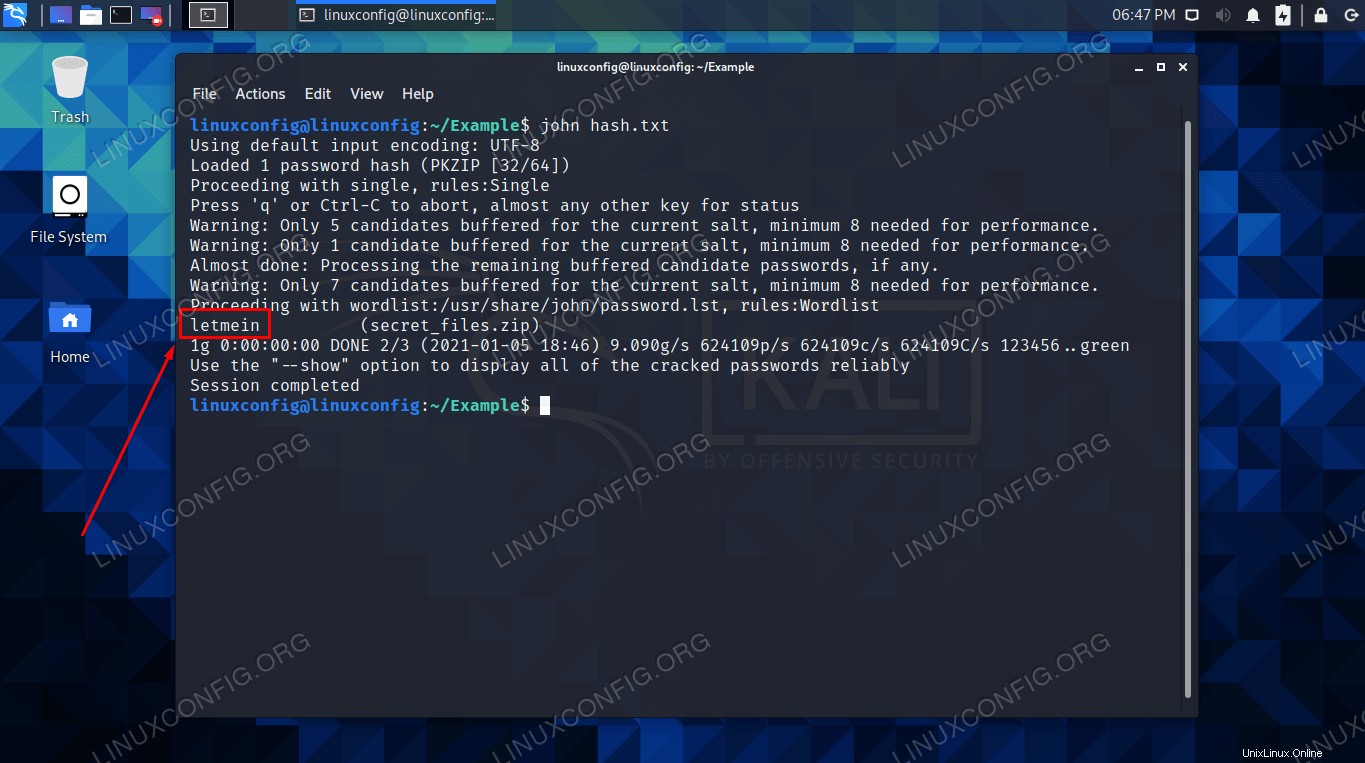 John the Ripper a trouvé le mot de passe
John the Ripper a trouvé le mot de passe Si vous avez déjà une idée du mot de passe de votre fichier, il peut être beaucoup plus efficace d'utiliser un fichier de liste de mots personnalisé. Un autre choix populaire est le fichier rockyou.txt. Vous pouvez demander à John d'utiliser ce fichier avec la commande suivante :
$ john --wordlist=/usr/share/wordlists/rockyou.txt hash.txt
Pour des options supplémentaires, consultez la sortie d'aide de John.
$ john --help
Cracker le mot de passe zip avec fcrackzip
- Pour utiliser fcrackzip avec la liste de mots rockyou.txt, utilisez la syntaxe de commande suivante. Il n'est pas nécessaire de générer un fichier de hachage, comme c'était le cas avec John.
$ fcrackzip -u -D -p /usr/share/wordlists/rockyou.txt secret_files.zip
- Pour utiliser une attaque par force brute, vous pouvez utiliser le
-boption. Cela fonctionne bien avec le-v(verbeux), afin que vous puissiez voir quel mot de passe il teste actuellement. Cette méthode prendra probablement beaucoup de temps, car elle teste simplement des chaînes aléatoires, au lieu de mots de passe courants.$ fcrackzip -v -u -b secret_files.zip
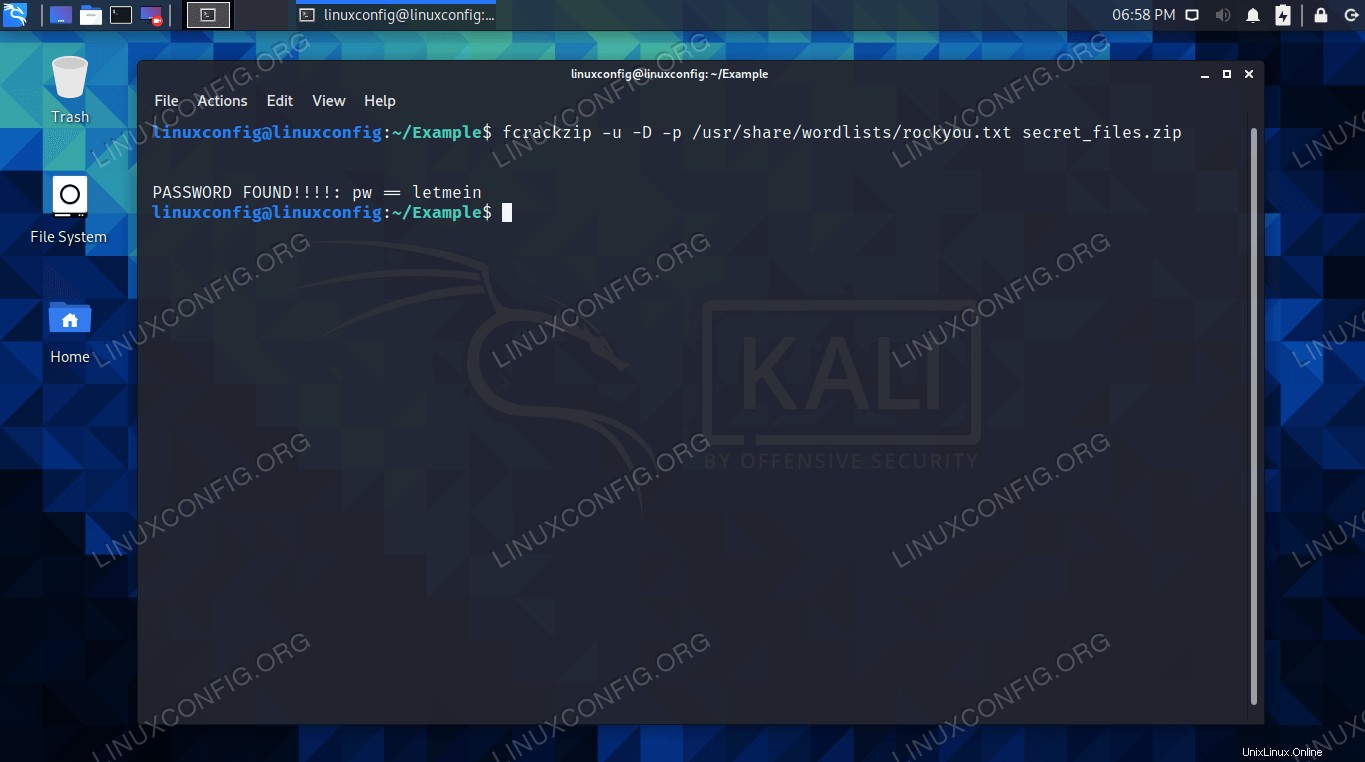 fcrackzip a trouvé le bon mot de passe
fcrackzip a trouvé le bon mot de passe 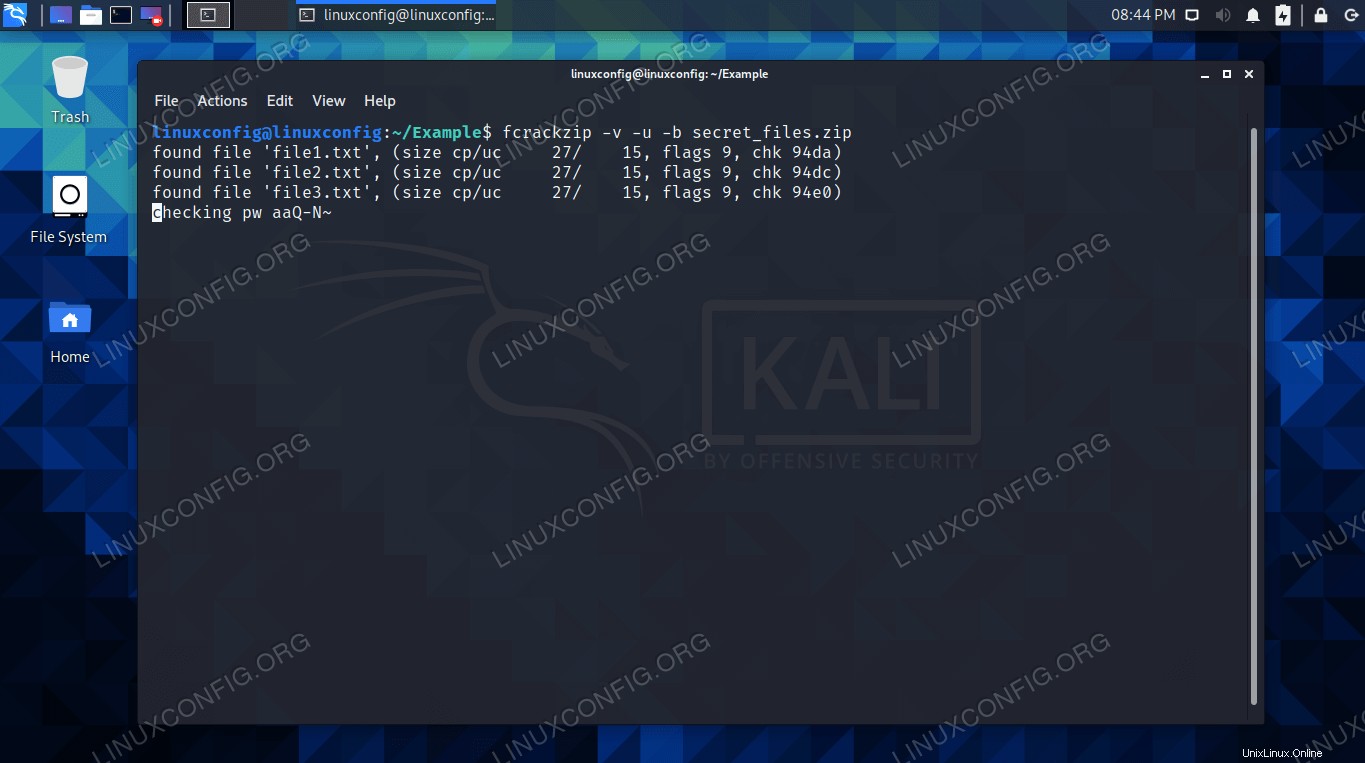 Méthode de force brute avec option détaillée dans fcrackzip
Méthode de force brute avec option détaillée dans fcrackzip Si vous n'avez pas de chance, vous pouvez toujours essayer une autre liste de mots. Un mot de passe personnalisé avec des mots de passe suspects fonctionnera toujours mieux. Pour voir plus d'options pour fcrackzip, exécutez la commande suivante.
$ fcrackzip -help
Réflexions finales
Dans ce guide, nous avons vu deux outils sur Kali Linux qui peuvent être utilisés pour cracker des fichiers zip protégés par mot de passe. Nous avons également appris à utiliser diverses listes de mots avec ces outils, ce qui peut accélérer le processus.
Un mot de passe fort sera toujours difficile à déchiffrer et peut prendre beaucoup de temps à votre système pour finalement trouver le mot de passe. Les mots de passe plus faibles peuvent normalement être déchiffrés en peu de temps par John the Ripper ou fcrackzip.